Επιδιόρθωση: Πρόβλημα που δεν λειτουργεί το SteelSeries Arctis 7P Mic
μικροαντικείμενα / / March 01, 2022
Το SteelSeries είναι ένα από τα πιο εκπληκτικά ακουστικά για παίκτες που διαθέτει ασύρματο 2,4 GHz χωρίς απώλειες και αμφίδρομο μικρόφωνο ClearCast. Ναι, μιλάμε για το νέο SteelSeries Arctis 7P! Επιπλέον, αυτό το ακουστικό διαθέτει 24ωρη παρατεταμένη διάρκεια ζωής της μπαταρίας, δίνοντάς σας περισσότερο χρόνο για να απολαύσετε το αγαπημένο σας περιεχόμενο.
Όμως, το πιο αξιοσημείωτο χαρακτηριστικό λόγω του οποίου οι παίκτες τρελαίνονται για αυτό το ακουστικό είναι η ποιότητα κατασκευής και το φαρδύ του εύρος συμβατότητας, πραγματική ασύρματη έξοδο ήχου επόμενης γενιάς, μεγάλη διάρκεια μπαταρίας, άνεση και ευελιξία. Ωστόσο, κατά τη γνώμη μου, το Arctis 7P έχει πολύ μεγαλύτερη διάρκεια μπαταρίας σε αυτό το τμήμα τιμών.
Ωστόσο, είναι το πιο εντυπωσιακό χαρακτηριστικό ότι το αμφίδρομο μικρόφωνο ClearCast φαίνεται να μην είναι τόσο υπέροχο. Αυτό συμβαίνει επειδή, για ορισμένους χρήστες, το μικρόφωνο Arctis 7P δεν λειτουργεί ενώ παίζουν το παιχνίδι χρησιμοποιώντας αυτά τα καλύμματα κεφαλής. Αλλά μην ανησυχείτε, καθώς η διόρθωση του σφάλματος του μικροφώνου δεν είναι πολύ δύσκολη δουλειά. Λοιπόν, ας ρίξουμε μια ματιά στο πώς μπορείτε να διορθώσετε μόνιμα αυτό το πρόβλημα για το Arctis 7P σας.
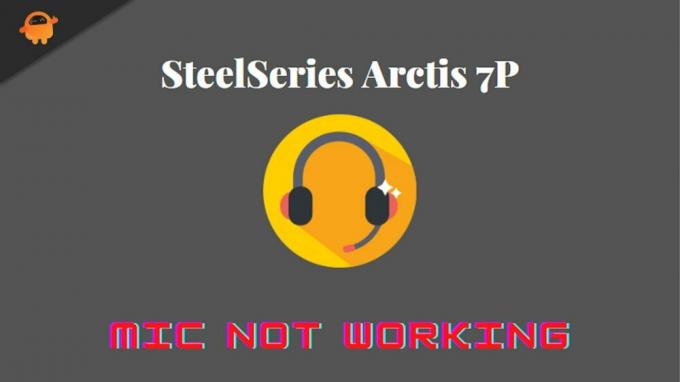
Περιεχόμενα σελίδας
-
Πώς να διορθώσετε το πρόβλημα που δεν λειτουργεί το Mic SteelSeries Arctis 7P
- Διόρθωση 1: Ενεργοποιήστε/Απενεργοποιήστε το ακουστικό σας
- Διόρθωση 2: Επανεκκινήστε τη συσκευή σας
- Διόρθωση 3: Ελέγξτε το επίπεδο φόρτισης
- Διόρθωση 4: Ενημερώστε ή επανεγκαταστήστε το λογισμικό SteelSeries Engine
- Διόρθωση 5: Εκτελέστε επαναφορά υλικού
- Επιδιόρθωση 6: Ενεργοποιήστε το μικρόφωνο
- Διόρθωση 7: Ενημέρωση προγράμματος οδήγησης
- Διόρθωση 8: Να επιτρέπεται η πρόσβαση στο μικρόφωνο Arctis 7P
- Διόρθωση 9: Επικοινωνήστε με την ομάδα υποστήριξης
Πώς να διορθώσετε το πρόβλημα που δεν λειτουργεί το Mic SteelSeries Arctis 7P
Δεν είστε ο μόνος που αντιμετωπίζει το πρόβλημα με το μικρόφωνο με το Arctis 7P. Πολλοί άνθρωποι αντιμετώπισαν το ίδιο πρόβλημα που δεν λειτουργεί το μικρόφωνο Arctis 7p, αλλά κατάφεραν να το επιλύσουν χρησιμοποιώντας τις παρακάτω λύσεις. Λοιπόν, ας ξεκινήσουμε με αυτά:
Διόρθωση 1: Ενεργοποιήστε/Απενεργοποιήστε το ακουστικό σας
Ο πρώτος τρόπος που σας ζητάμε να δοκιμάσετε είναι να ενεργοποιήσετε/απενεργοποιήσετε το ακουστικό σας. Αυτό θα καταργήσει όλες τις προσωρινές δυσλειτουργίες που θα διορθώσουν όλα τα προβλήματα που προκύπτουν λόγω αυτών των σφαλμάτων. Έτσι, πηγαίνετε και επανεκκινήστε τα ακουστικά σας χρησιμοποιώντας το κουμπί ενεργοποίησης/απενεργοποίησης χωρίς να αργήσετε. Στη συνέχεια, ελέγξτε αν το μικρόφωνο αρχίζει να λειτουργεί ή όχι.
Διόρθωση 2: Επανεκκινήστε τη συσκευή σας
Το σύστημα στο οποίο έχετε συνδέσει το Acrtis 7P σας μπορεί να έχει κάποιο πρόβλημα λόγω του οποίου αντιμετωπίζετε αυτό το ζήτημα. Υπάρχουν πιθανότητες η συσκευή σας να περιέχει ορισμένα προσωρινά κατεστραμμένα αρχεία, λόγω των οποίων δεν μπορεί να πραγματοποιήσει σύνδεση μεταξύ της συσκευής σας και του μικροφώνου των ακουστικών σας.
Επομένως, όταν κάνετε επανεκκίνηση της συσκευής σας, αυτά τα αρχεία αφαιρούνται αυτόματα. Επομένως, δοκιμάστε αυτό και συνδέστε ξανά το ακουστικό σας για να ελέγξετε εάν το μικρόφωνο αρχίζει να λειτουργεί ή όχι. Πιθανότατα, το μικρόφωνό σας Arctis 7P αρχίζει να λειτουργεί καθώς πολλοί χρήστες ανέφεραν προηγουμένως ότι αυτό τους βοηθά να επιλύσουν αυτού του είδους το πρόβλημα.
Διόρθωση 3: Ελέγξτε το επίπεδο φόρτισης
Ελέγξατε αν το Arctis 7P σας είναι πλήρως φορτισμένο ή όχι; Έτσι, μπορείτε απλά να ελέγξετε τη στάθμη της μπαταρίας των ακουστικών 7P και εάν διαπιστώσετε ότι η μπαταρία είναι χαμηλή, στη συνέχεια φορτίστε το για κάποιο χρονικό διάστημα και δοκιμάστε να χρησιμοποιήσετε ξανά το μικρόφωνο για να ελέγξετε εάν αρχίζει να λειτουργεί ή δεν. Ακούγεται περίεργο, αλλά μερικές φορές η χαμηλή μπαταρία μπορεί επίσης να είναι ο κύριος ένοχος αυτού του είδους ζητήματος.
Διόρθωση 4: Ενημερώστε ή επανεγκαταστήστε το λογισμικό SteelSeries Engine
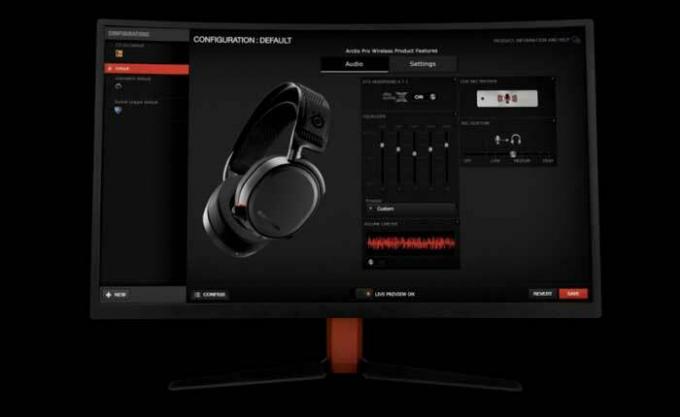
Διαφημίσεις
Παρατηρήσαμε πολλές αναφορές ότι η παλαιότερη έκδοση του λογισμικού SteelSeries Engine εμφανίζεται ως ο κύριος ένοχος γιατί το μικρόφωνό σας δεν λειτουργεί. Επομένως, τώρα τι να κάνετε; Λοιπόν, απλά, απλά πρέπει να ενημερώσετε το λογισμικό SteelSeries Engine στον υπολογιστή σας. Επομένως, ας δούμε τα απαραίτητα βήματα για να το κάνουμε:
- Αρχικά, πατήστε το Win+I πληκτρολογήστε εντελώς για να ανοίξετε το πλαίσιο Εκτέλεση. Στη συνέχεια, αναζητήστε appwiz.cpl.
- Μετά από αυτό, εντοπίστε το Κινητήρας SteelSeries και κάντε δεξί κλικ πάνω του. Στη συνέχεια, χτυπήστε το Απεγκατάσταση κουμπί.
- Τώρα, τοποθετήστε τον δείκτη του ποντικιού στο Ιστοσελίδα SteelSeries για να κατεβάσετε το πρόγραμμα οδήγησης.
- Στη συνέχεια, εγκαταστήστε το όπως κάνετε συνήθως και συνδέστε ξανά το σετ μικροφώνου-ακουστικού στον υπολογιστή σας και, στη συνέχεια, ελέγξτε εάν το πρόβλημα δεν λειτουργεί με το μικρόφωνο έχει επιλυθεί ή όχι.
Διόρθωση 5: Εκτελέστε επαναφορά υλικού
Τώρα, εάν το πρόβλημα δεν διορθωθεί, πρέπει να δοκιμάσετε μια επαναφορά υλικού, επειδή αυτό μπορεί να επιλύσει αυτό το είδος σφάλματος. Επομένως, εάν εξακολουθείτε να ανησυχείτε λόγω αυτού του σφάλματος, τότε εκτελέστε τα βήματα που αναφέραμε παρακάτω:
- Πρώτα, απενεργοποιήστε το ακουστικό και αφαιρέστε το μαξιλάρι του αριστερού ακουστικού σας και, στη συνέχεια, εντοπίστε την τρύπα καρφίτσας μέσα σε αυτό.
- Στη συνέχεια, χρησιμοποιήστε μια καρφίτσα για να πατήσετε το κουμπί για περίπου 2-3 δευτερόλεπτα.

- Αυτό είναι. Τώρα, περιμένετε λίγο και ενεργοποιήστε τα ακουστικά Arctis 7P για να ελέγξετε εάν το πρόβλημα διορθώθηκε ή όχι.
Επιδιόρθωση 6: Ενεργοποιήστε το μικρόφωνο
Ελέγξατε αν το μικρόφωνο είναι ενεργοποιημένο στον υπολογιστή σας ή όχι; Λοιπόν, υπάρχουν πιθανότητες κατά λάθος να το έχετε απενεργοποιήσει προηγουμένως. Λοιπόν, ακολουθούν μερικά βήματα που θα σας βοηθήσουν να ενεργοποιήσετε το Μικρόφωνο στον υπολογιστή σας με Windows:
Διαφημίσεις
- Αρχικά, εκκινήστε το Πίνακας Ελέγχου. Στη συνέχεια, κάντε κλικ στο Προβολή από αναπτυσσόμενο κουμπί και επιλέξτε το Μικρά εικονίδια.
- Μετά από αυτό, επιλέξτε το Ήχος επιλογή. Στη συνέχεια, μεταβείτε στο Εγγραφή αυτί.
-
Στη συνέχεια, απλώς κάντε δεξί κλικ στον κενό χώρο και πατήστε το Εμφάνιση Απενεργοποιημένων Συσκευών.

-
Τώρα, απλώς ελέγξτε εάν το μικρόφωνο Arctis 7P είναι ενεργοποιημένο ή όχι. Για αυτό, κάντε δεξί κλικ πάνω του και επιλέξτε το επιτρέπω κουμπί.

- Μετά από αυτό, βεβαιωθείτε ότι το μικρόφωνο είναι προεπιλεγμένο. Για να το κάνετε αυτό, κάντε κλικ σε αυτό και επιλέξτε το Ορισμός προεπιλογής επιλογή.
- Στη συνέχεια, πρέπει απλώς να κάνετε δεξί κλικ στο Μικρόφωνο και να πατήσετε το Ιδιότητες επιλογή.
- Αυτό είναι. Τώρα, μεταβείτε στο Επίπεδα καρτέλα και καταργήστε τη σίγαση του μικροφώνου κάνοντας κλικ στο Ομιλητής κουμπί. Στη συνέχεια, σύρετε το ρυθμιστικό στο πλήρες για να αυξήσετε την ένταση.
Διόρθωση 7: Ενημέρωση προγράμματος οδήγησης
Τα ξεπερασμένα προγράμματα οδήγησης μπορούν να επηρεάσουν αρνητικά τη συνολική απόδοση του υπολογιστή. Ως εκ τούτου, η διατήρησή τους στην τρέχουσα κατάσταση είναι ζωτικής σημασίας για την τακτική συντήρηση του υπολογιστή. Δυστυχώς, οι περισσότεροι χρήστες υπολογιστών δεν σκέφτονται να ενημερώσουν ή να διαχειριστούν τα προγράμματα οδήγησης τους μέχρι να πάει κάτι στραβά.
Ταυτόχρονα, αυτό λειτουργεί για ορισμένους τύπους προγραμμάτων οδήγησης, όπως προγράμματα οδήγησης ήχου. Επομένως, είναι πιθανό το σύστημά σας να λειτουργεί σε παλαιότερο πρόγραμμα οδήγησης ήχου, λόγω του οποίου αντιμετωπίζετε αυτό το ζήτημα. Επομένως, σας προτείνουμε να ελέγξετε εάν υπάρχει διαθέσιμη ενημέρωση για το πρόγραμμα οδήγησης ήχου. Ωστόσο, για να το κάνετε αυτό, μπορείτε να εκτελέσετε αυτά τα βήματα:
- Αρχικά, εκκινήστε το Διαχειριστή της συσκευής και επεκτείνετε το Είσοδοι και έξοδοι ήχου αυτί.
- Επειτα, κάντε δεξί κλικ στο Μικρόφωνο και επιλέξτε το Καρτέλα προγράμματος οδήγησης, μετά χτυπήστε το Ενημέρωση προγράμματος οδήγησης κουμπί.
- Τώρα, περιμένετε μέχρι να αναζητήσει και να ενημερώσει το πρόγραμμα οδήγησης. Μόλις τελειώσετε, επανεκκινήστε το σύστημά σας για να εφαρμόσετε τις αλλαγές. Στη συνέχεια, ελέγξτε εάν το πρόβλημα έχει επιλυθεί ή όχι.
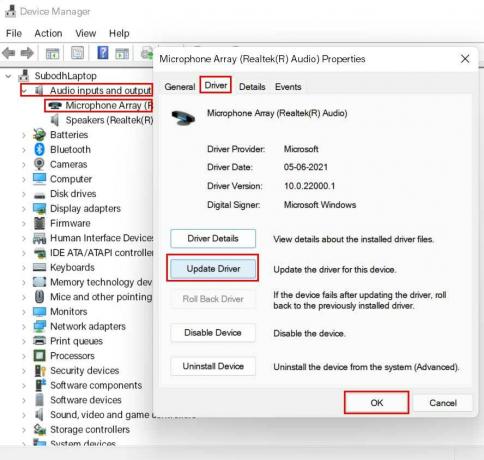
Διόρθωση 8: Να επιτρέπεται η πρόσβαση στο μικρόφωνο Arctis 7P
Υπάρχουν πιθανότητες να μην επιτρέψατε την πρόσβαση του μικροφώνου στα ακουστικά Arctis 7P στον υπολογιστή σας. Επομένως, πρέπει να επιτρέψετε την πρόσβαση στο Μικρόφωνο ακολουθώντας τα βήματα που αναφέρονται παρακάτω:
- Αρχικά, ανοίξτε τις ρυθμίσεις των Windows και πατήστε το Μυστικότητα αυτί.
- Μετά από αυτό, μεταβείτε στο Μικρόφωνο καρτέλα και πατήστε το Αλλαγή κουμπί. Τότε, βεβαιωθείτε Πρόσβαση μικροφώνου για αυτήν τη συσκευή είναι Επί.
-
Τώρα, αλλάξτε το κουμπί που βρίσκεται μπροστά από το Επιτρέψτε στις εφαρμογές να έχουν πρόσβαση στο μικρόφωνό σας.
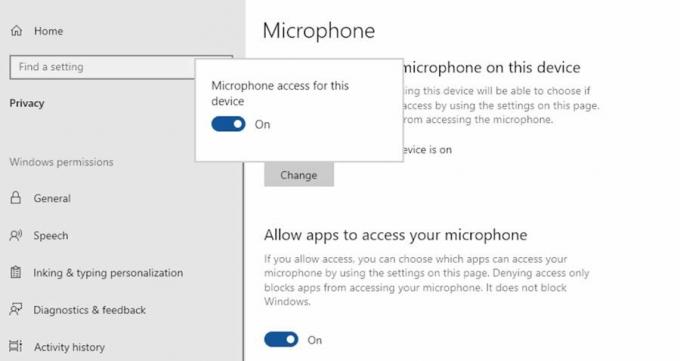
Διόρθωση 9: Επικοινωνήστε με την ομάδα υποστήριξης
Ας υποθέσουμε ότι έχετε δοκιμάσει όλα όσα αναφέραμε εδώ σε αυτόν τον οδηγό και εξακολουθείτε να σας ενοχλεί λόγω του ίδιου σφάλματος. Στη συνέχεια, σας συμβουλεύουμε να επικοινωνήσετε με την επίσημη ομάδα υποστήριξης της SteelSeries και να εξηγήσετε τα πάντα σχετικά με το σφάλμα. Στη συνέχεια, αν είναι δυνατόν, σίγουρα θα βρουν κάποιες διορθώσεις. Διαφορετικά, σας καλούν στο πλησιέστερο κέντρο επισκευής τους για επισκευή.
Έτσι, αυτό είναι όλο για το πώς να διορθώσετε εάν το SteelSeries Arctis 7P Mic δεν λειτουργεί. Ελπίζουμε ότι οι παραπάνω μέθοδοι σας βοήθησαν. Αλλά, σε περίπτωση που εξακολουθείτε να έχετε οποιαδήποτε αμφιβολία στο μυαλό σας, σχολιάστε παρακάτω χωρίς κανένα δισταγμό.



